Un processeur moderne est capable de gérer plusieurs tâches à la fois. Ceci est rendu possible par les progrès considérables réalisés dans la technologie des processeurs. Plus précisément, les processeurs modernes ont plusieurs cœurs et ils sont capables de créer et d’exécuter plusieurs cœurs virtuels.
Un noyau permet à plusieurs processus de s’exécuter. Plus un processeur a de cœurs, plus il peut gérer de tâches à la fois. Un processeur gère intelligemment les tâches entre ses cœurs et les utilisateurs ne savent jamais ce qui se passe. Tous les cœurs ne sont pas actifs à tout moment. Un processeur n’utilisera un cœur supplémentaire que lorsqu’il en aura besoin. Quand ce n’est pas le cas, les autres cœurs restent dormants jusqu’à ce qu’ils soient nécessaires.
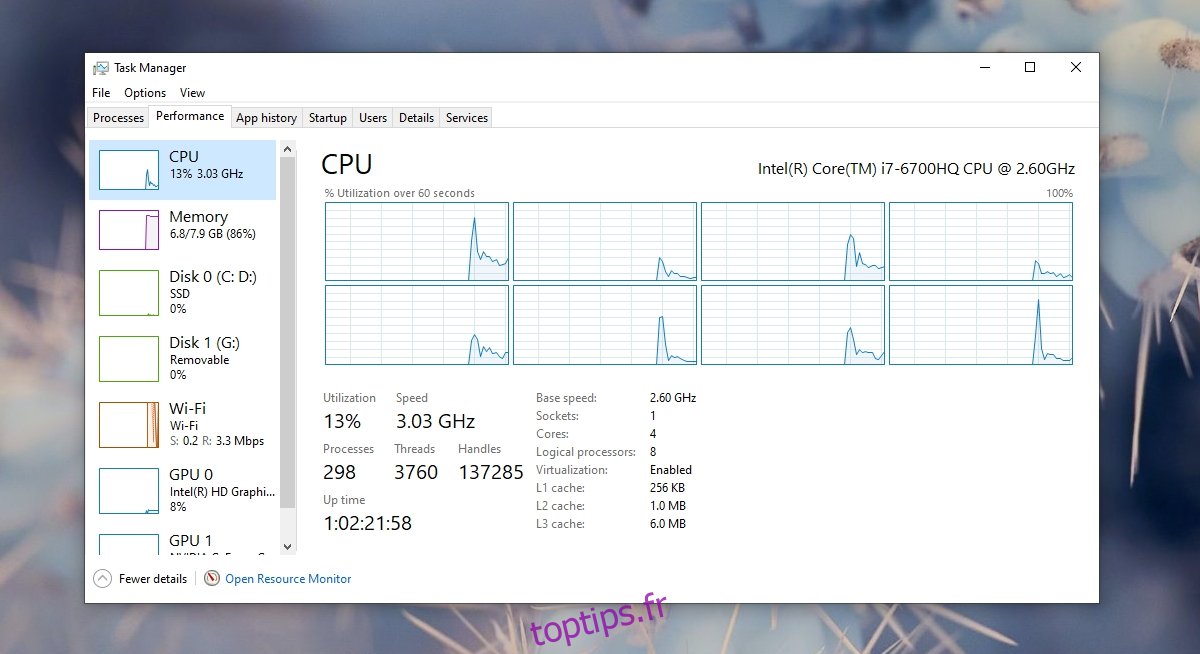
Table des matières
Correction du processeur ne montrant pas tous les cœurs dans le Gestionnaire des tâches
Que votre CPU utilise tous ses cœurs ou non, ils doivent toujours être visibles dans le gestionnaire de tâches. Vous pouvez également afficher l’utilisation de chaque cœur dans le Gestionnaire des tâches.
Cliquez avec le bouton droit sur la barre des tâches et sélectionnez Gestionnaire des tâches dans le menu contextuel.
Allez dans l’onglet Performance et sélectionnez CPU.
Cliquez avec le bouton droit sur le graphique dans le volet droit et sélectionnez Changer le graphique en> Processeurs logiques.
Vous verrez un graphique pour chaque noyau et son utilisation.
Quel que soit le noyau utilisé ou non, le Gestionnaire des tâches les affichera toujours. Il affichera les cœurs logiques et vous pourrez voir combien de cœurs il a réellement.
Si vous ne voyez pas tous les cœurs répertoriés dans le Gestionnaire des tâches, exécutez les correctifs ci-dessous.
1. Activer les cœurs
Vous pouvez désactiver les cœurs dans un processeur. Ce n’est pas une bonne idée de le faire mais c’est néanmoins possible. Pour activer tous les cœurs, procédez comme suit.
Appuyez sur le raccourci clavier Win + R pour ouvrir la boîte d’exécution.
Entrez msconfig et appuyez sur la touche Entrée.
Accédez à l’onglet Boot.
Cliquez sur Options avancées.
Activez «Nombre de processeurs».
Ouvrez la liste déroulante et sélectionnez le nombre le plus élevé de la liste.
Cliquez sur OK puis sur Appliquer.
Redémarrez le système.
Remarque: si le ‘Nombre de processeurs’ était déjà coché, décochez-le et redémarrez le système.
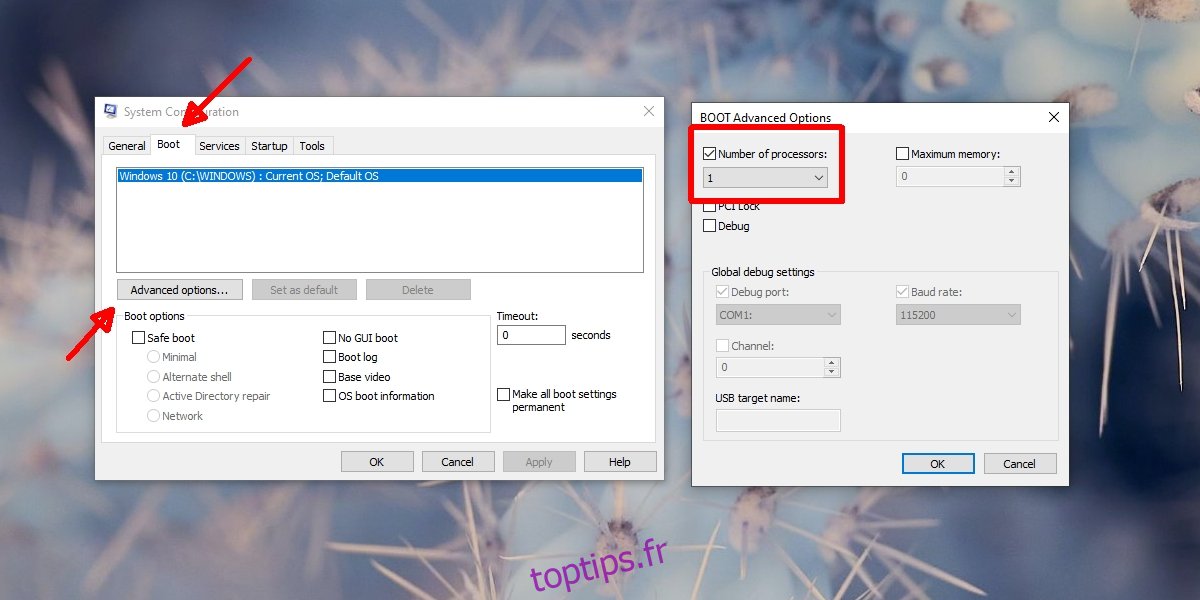
2. Vérifiez les cœurs de CPU avec CPU-Z
Il est possible que vous ne connaissiez pas le nombre correct de cœurs de votre CPU. Pour confirmer si le numéro que vous voyez dans le gestionnaire de tâches est correct ou non, vous devriez obtenir un deuxième avis.
Télécharger CPU-Z et exécutez-le.
Accédez à l’onglet CPU.
Regardez en bas à droite pour voir le nombre de cœurs et de threads.
Si cela correspond à ce que vous voyez dans le Gestionnaire des tâches, votre matériel fonctionnera probablement.
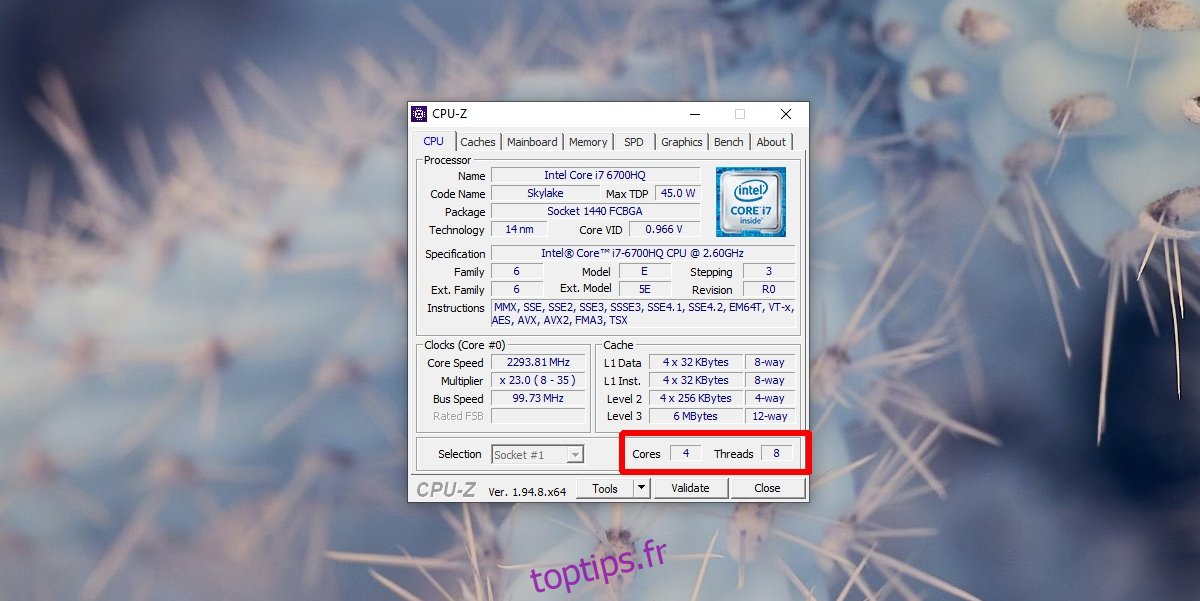
3. Panne matérielle
Si les spécifications de votre CPU indiquent qu’il a plus de cœurs que le Gestionnaire des tâches ou CPU-Z indiquent, il est possible que votre CPU soit physiquement endommagé. Le réparer est possible mais ne vaut jamais le coût. Vous devriez envisager de remplacer le processeur. Faites vérifier votre système avant de décider de remplacer le CPU.
Conclusion
Les processeurs peuvent être endommagés si un système surchauffe. Souvent, ces dommages sont irréversibles, c’est pourquoi il est essentiel de maintenir votre système en marche à une température raisonnable.
Un processeur ne sera pas endommagé les premières fois que votre système surchauffera, mais une surchauffe constante l’endommagera. Si votre système chauffe, ajoutez des ventilateurs et améliorez la ventilation pour réduire la température.

